POLYCOM高清产品常见故障排查
宝利通视频会议终端掉线问题排查
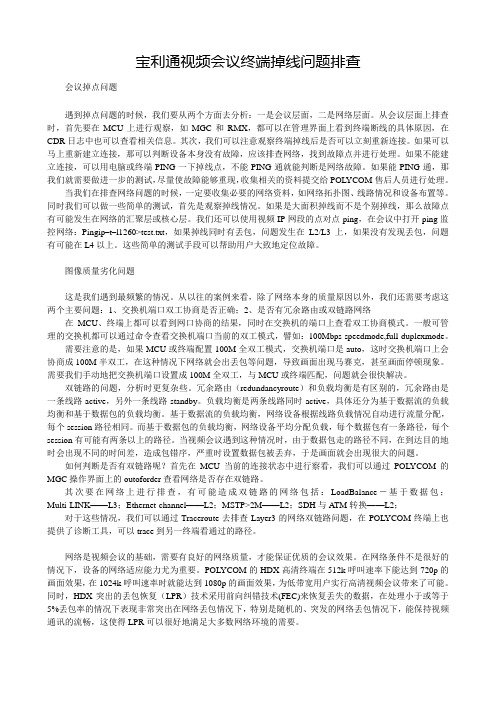
宝利通视频会议终端掉线问题排查会议掉点问题遇到掉点问题的时候,我们要从两个方面去分析:一是会议层面,二是网络层面。
从会议层面上排查时,首先要在MCU上进行观察,如MGC和RMX,都可以在管理界面上看到终端断线的具体原因,在CDR日志中也可以查看相关信息。
其次,我们可以注意观察终端掉线后是否可以立刻重新连接。
如果可以马上重新建立连接,那可以判断设备本身没有故障,应该排查网络,找到故障点并进行处理。
如果不能建立连接,可以用电脑或终端PING一下掉线点,不能PING通就能判断是网络故障。
如果能PING通,那我们就需要做进一步的测试,尽量使故障能够重现,收集相关的资料提交给POL YCOM售后人员进行处理。
当我们在排查网络问题的时候,一定要收集必要的网络资料,如网络拓扑图、线路情况和设备布置等。
同时我们可以做一些简单的测试,首先是观察掉线情况。
如果是大面积掉线而不是个别掉线,那么故障点有可能发生在网络的汇聚层或核心层。
我们还可以使用视频IP网段的点对点ping,在会议中打开ping监控网络:Pingip–t–l1260>test.txt,如果掉线同时有丢包,问题发生在L2/L3上,如果没有发现丢包,问题有可能在L4以上。
这些简单的测试手段可以帮助用户大致地定位故障。
图像质量劣化问题这是我们遇到最频繁的情况。
从以往的案例来看,除了网络本身的质量原因以外,我们还需要考虑这两个主要问题:1、交换机端口双工协商是否正确;2、是否有冗余路由或双链路网络在MCU、终端上都可以看到网口协商的结果,同时在交换机的端口上查看双工协商模式。
一般可管理的交换机都可以通过命令查看交换机端口当前的双工模式,譬如:100Mbps-speedmode,full-duplexmode。
需要注意的是,如果MCU或终端配置100M全双工模式,交换机端口是auto,这时交换机端口上会协商成100M半双工,在这种情况下网络就会出丢包等问题,导致画面出现马赛克,甚至画面停顿现象。
Polycomm会议系统故障诊断

使用NAT时,需注意两个内网地址不能互通。
2020/2/6 | Polycom Confidential
14 / 20
产品故障诊断—MCS4000常见硬件故障
设备不停重启
• 液晶面板显示、启动声
网口灯不亮 设备无法加电 系统无法启动
• 液晶面板显示、启动声、报警声
设备偶尔重启、图像声音差、有时掉线非硬件故障
3 / 20
产品故障诊断—故障诊断常用方法
WireShark抓包
H.225、 H.245、 RTP包、协议分析、流量监控
网络问题排查
拓扑结构、PING、TRACERT、带宽测试、日志查看、网络管理员、 IxChariot
设备硬件故障
RMA流程
2020/2/6 | Polycom Confidential
SIP服务器注册用户名=ID+域名。如:aosan@。 SIP服务器传输类型:UDP,每个会议代表一条SIP线路。 SIP号码=模板ID+会议ID。 支持3CX SIP服务器。
2020/2/6 | Polycom Confidential
7 / 20
V1.2.2已解决 设备IP恢复10.0.0.10 TELNET恢复出厂设置 版本升级 • 备份配置文件 重新激活
2020/2/6 | Polycom Confidential
10 / 20
产品故障诊断—如何监测设备使用带宽
正常情况:实际使用带宽小于等于呼叫速率 查看终端通讯状态
• 音频速率 • 使用的视频速率 • 使用双流速率
记录现场
• 操作、版本、会议参数、时间
抓取TRACE日志
• sig 11异常重启 • MCS Shutdown 、Sig 15人为重启
宝利通HDX系列全面解析和故障分析

32
HDX 7000音频输入和输出
2018/9/10
33
HDX 7000网络/ 电源输入和输出
2018/9/10
34
HDX7000扩展麦克风连接
HDX 7000 系列系统可支持:
多达两个 Polycom HDX 麦克风(桌面或吸顶式) 一个 SoundStation IP 7000 电话和一个 HDX 麦克风
2018/9/10
22
Polycom HDX 8000系列系统
Polycom HDX 8000 系列可为大中型会议室提供高清 (HD) 语音、视频和内容。
PolycomHDX 8000 系列包括两种型号: Polycom HDX 8000-1080和Polycom HDX 8000-720。 两种型号的系统均包括 Polycom EagleEye HD 摄像机 (HDX 8000-1080配备EagleEye 1080p 摄像机)、 Polycom HDX 麦克风和 Polycom HDX 遥控器。
2018/9/10
30
高清会议室终端 HDX7000系列
适用于中小会议室
最高带宽2M 支持4CIF、720P、1080P分辨率
双显配置
People+Content和P+C IP
可选配置
内置4点MCU
4M带宽
2018/9/10
31
HDX 7000视频输入和输出
2018/9/10
系统包括 Polycom EagleEye HD 摄像机、Polycom HDX 麦克风和 Polycom HDX 遥控器。
2018/9/10
36
HDX 6000视频输入、输出、麦克风和网络连接
POLYCOM高清产品常见故障排查剖析

当终端出现故障或是配置出问题时,可以通过系统重设功 能恢复终端原始设置,然后重新设置各项参数
HDX终端日常使用注意
会议室布局建议
采用带有遮光布的窗帘,减少室外光线对会议的影响,最 好能杜绝自然光,采用人造光。
回声、啸叫
原因:声音从对方会场传回,本地会场有音频回路
措施1:联系对方会场进行调整,双方打开回声消除。
措施2:检查本地会场音频接线及调音台配置
关于丢包
现象:画面有马赛克,严重时画面不连贯甚至停顿。 原因:网络有丢包。
措施:通话时按遥控器上的帮助键 据中的丢包情况。 ,察看当前网络统计数
措施:调节电视机音量,使用遥控器调节设备音量
原因:线缆连接错误
进入“系统”-“诊断”-“音频”,诊断音频的输入和输出
检查音频线缆连接
本地无声音
是否启用遥控器调整 输出音量。
用于查看音频输出 1 中存在的 峰值输出信号水平。
可变:可用遥控器调 整输出音量。 固定: 将音量设置为 系统界面中指定的“ 音量设置”。
系统电源打开后,按住恢复按钮至少 15 秒,系统重新启动并显 示设置向导。
密码设置
进入本地系统界面中的系统 > 管理设置 > 常规设置 > 安全 > 密码设置
5
看不见任何图像
原因:第一路视频输出设置的格式和所接入的线缆不对。 系统闲置一段时间后,系统进入休眠模式;
措施1:长按“显示”键,出现输出类型后选择相对应的视频输 出;
原因:PC没有把画面切出来
措施:检查PC设置
画面跳动/闪烁
RMX1000常见故障处理

2013-8-26
9 / 18
Polycom RMX1000TM
设备无法加电
常见问题
检查设备供电是否正常。电压要求:100-240V 交流电,60-50Hz,150W。
检查电源插座和设备电源接口是否都接触牢靠。 检查电源开关是否打开,电源模块指示灯是否亮。 设备加电瞬间能否听到清脆的“嘀”启动声音。
2013-8-26 6 / 18
Polycom RMX1000TM
IE浏览器无法登陆MCU设备
确保设备已经正常启动。设备电源指示灯亮状态
PING LAN1地址是否能PING通? 网线是否通,前面板“ACT”灯是否闪烁? 网络是否屏蔽了广播包,使用手动查找。 尝试关闭PC的防火墙。 是否存在IP地址冲突? 尝试PC直连方式测试,是否能够找到? 确认PC系统安装的管理软件是标配的。 在任何情况下,LAN1必须配置IP地址,并且连接 到网络中。
2013-8-26
3 / 18
Polycom RMX1000TM
设备背板接图
电源接口
控制口
LAN1
LAN2
2013-8-26
4 / 18
Polycom RMX1000TM
会议实时控制界面:
会议监控
按列排序
静音
视 频
闭音
监测
终端 静音
录制
选择操作支持“Ctrl”、“Shift”键,可实现批量操作。 支持视频预览和音频预览。 双流自由发送,不需设置发言权。点击“中断H.239” 手动断开双流。 可监控终端本地音频状态。
尺寸介绍
2013-8-26
2 / 18
Polycom RMX1000TM
POLYCOM高清产品常见故障排查

HDX终端诊断功能介绍
诊断信息菜单内容
系统-诊断
系统状态信息
系统-诊断-系统状态 检测终端每个模块是否正常,报错的项目以红色箭头表示
呼叫统计信息
系统-诊断-呼叫统计
显示当前呼叫的统计数据 也可通过遥控器上的帮助键
来显示
网络诊断信息1
系统-诊断-网络-近端回路
近端回路:测试内部音频编码器和解码器、外部麦克风和扬声器、 内部视频编码器和解码器以及外部摄像机和监视器。 监视器 1 显示在呼叫过程中发送到远端站点的视频,并播放发送
谢谢
视频会议日常使用注意事项
会议开始前,应调整好镜头摆放位置,设定好镜头的预置 位,镜头不要摆放在逆光的位置。 会议过程中,尽量不要在镜头前来回走动,不要经常摇控 镜头转动。 会议过程中,如果出现无故断会等的情况,不要立即用遥 控器呼叫其他会场,应立即打电话与主会场的操作人员联 系,等待主会场的操作。 不需要发送双流的会场不要将PC连接到设备上。
原因:线缆连接错误
进入“系统”-“诊断”-“音频”,诊断音频的输入和输出 检查音频线缆连接
本地无声音
用于查看音频输出 1 中存在的 峰值输出信号水平。
是否启用遥控器调整 输出音量。
可变:可用遥控器调 整输出音量。
固定: 将音量设置为 系统界面中指定的“ 音量设置”。
18
本地无声音
系统的音量控制,当遥控 器上的音量控制被禁用时 ,可在此页面进行设置。
人物图像的显示模式
双流内容的显示模式
变焦:16:9的图像在4:3的屏幕上显示时,画面左右会有剪裁,人物比例不变 。 拉伸:16:9的图像在4:3的屏幕上显示时,画面被拉伸以充满整个屏幕,人物 会被拉长。 无: 16:9的图像在4:3的屏幕上显示时,画面上下有黑边,人物比例不变。
polycom视频会议网络问题诊断与排查

Router
Router
2012-7-26
21
常见问题及处理思路 -在网络上对双链路的分析
•
问答
以下两种负载均衡的方式那种对视频会议有影响?
2012-7-26
22
常见问题及处理思路 -在网络上对双链路的分析
•
路由器Multilink-Layer 3
ห้องสมุดไป่ตู้
路由器
N×1024K
N×1024K
路由器
SDH
在路由器上把2条以 上的广域网捆绑成 一条L3的虚拟链路
200.1.1.1
192.168.1.3
远端会场
192.168.1. 2
私网IP地址
10.x.x.x/8
公网IP地址
All other addresses of class A,B or C
net bit mask – one class A network 172.[16..31].x.x/12 bit mask – 16 class B networks 192.168.[0..255].x/16 bit mask – 256 class C networks
2012-7-26 43
网络工具使用Tips – Wireshark
•
网络统计-端点统计
基于第2层统计信息
基于第3层统计信息
基于第4层统计信息
2012-7-26
44
网络工具使用Tips-Wireshark
•
RTP流统计。在RTP层对端点之间的数据流进行统计。可用 于分析RTP包的数据流量、丢包、抖动、乱序等情况。
•Trace route 可以排查Layer 3的网络双链路问题
POLYCOM (宝利通)IP话机常见问题解答

POLYCOM(宝利通) IP话机常见问题目录IP话机常见问题 (1)1、问题:用户给了我SIP注册号但是注册不上,用软PHONE提示“403”错误。
(3)2、问题:有台VVX1500通过增值应用平台和MCU在本机上实现多方视频通讯时会出现自动重启的问题。
其它VVX1500正常。
(3)3、问题:Polyco m IP话机通过公网注册到IPPBX上,但是无法语音通话,可是软电话不但可以注册上,而且可以正常语音通话。
(3)4、问题:由于和IPPBX兼容性的问题,IP电话在系统中无法实现Hold功能,所以想在通话中不显示Hold软功能 (4)5、问题:用户提示通过Boot Server修改地址簿文件后,话机中的地址簿信息没有更新。
而且在话机上更改地址簿的信息,Boot Server中的地址簿文件也不会发生更改,并且话机重启后话机地址簿中的信息又还原到更改信息之前的样子。
(4)6、问题:用户提出Polycom IP450电话连接Jabar GN9120无法实现电子插簧的功能(耳麦无法接听和挂断电话)。
(4)7、问题:VVX1500显示时间比正常时间快一个小时,之前一个星期还正常。
(5)8、问题:IP 7000与高清终端连接是如何连接的?与高清终端连接好后,使用IP 7000拨号盘不能挂应该怎么解决? (6)9、问题:IP电话不能以24小时制显示,还有为什么有时候会快一个小时? (6)10、问题:IP7000级联模块的功能? (6)11、问题:SSC加了TEL1卡,可否同时实现IP电话与模拟电话同时呼入会议? (6)12、问题:有了多功能模块,IP7000能接标清视频会议使用吗,如果不能的原因? (6)13、问题:IP电话3方会议,其中2方为内网另一方为外网,外网可以加入会议可以听见内网的声音,但是内网听不见外网的声音。
(7)14、问题:IP话机URL即IP地址呼叫方式如何禁用开启。
(7)15、问题:IP电话通过TFTP上传配置文件后,中文不显示的问题。
RMX1000常见故障处理

常见问题
2013-8-26
7 / 18
Polycom RMX1000TM
终端无法被MCU邀请入会
常见问题
MCU与终端是否能互相PING通(测试双向路径)。 直接呼叫终端IP地址。 测试终端点对点是否能通。 终端是否支持会议中各项功能指标。 是否超过会议的最大与会数。 测试终端呼叫MCU是否正常? 在有NAT或防火墙环境下,需要打开相应通讯端口和实现双向路由。
2013-8-26
10 / 18
查看参会者信息-常规
2013-8-26
11 / 18
查看参会者信息-连接状态
2013-8-26
12 / 18
系统警告
2013-8-26
13 / 18
RMX1000 硬件监测
2013-8-26
14 / 18
RMX1000 时间
2013-8-26
15 / 18
获取日志信息
常见问题
也可以通过PING、文件下载或IxChariot专用测试软件检查网络状况,要求丢包不大于1 %,延迟小于100ms。确保有足够的线路带宽来满足会议带宽。 会议带宽是否满足图像格式要求。建议CIF图像带宽大于384Kbps,4CIF图像带宽大于 512Kbps, 720P图像带宽大于832Kbps,
2013-8-26
3 / 18
Polycom RMX1000TM
设备背板接图
电源接口
控制口
LAN1
LAN2
2013-8-26
4 / 18
Polycom RMX1000TM
会议实时控制界面:
会议监控
按列排序
静音
视 频
闭音
POLYCOM高清产品常见故障排查电子教案

音频指示器诊断信息
系统-诊断-音频-音频指示器
• 该项功能主要用户测试终端的音频输入系统,如果有绿色动态横 条,说明终端的音频输入没问题。
当终端在呼叫状态中,还可以诊断远端会场是否有声音 传送过来
系统重设
系统-诊断-系统重设
• 输入系统的14位序列号,选择:系统重设 • 大小写通用,按“键盘”输入字母,或连续按键直到需要的字母
出现
当终端出现故障或是配置出问题时,可以通过系统重设功 能恢复终端原始设置,然后重新设置各项参数
HDX终端日常使用注意
会议室布局建议
采用带有遮光布的窗帘,减少室外光线对会议的影响,最 好能杜绝自然光,采用人造光。 室内光线的亮度要够,一般要达到500-800流明。 设备的镜头不能摆放在逆光的位置,尽量移动镜头到不逆 光的位置。 摄像头的高度在1.5-1.8米左右,与人眼基本齐平。 MIC的摆放要注意,不能靠近有声音输出的设备(如电视 机的音箱)或有噪声发出的设备(如室内的空调旁)。
谢谢
5
看不见任何图像
原因:第一路视频输出设置的格式和所接入的线缆不对。 系统闲置一段时间后,系统进入休眠模式;
• 措施1:长按“显示”键,出现输出类型后选择相对应的视频输 出;
• 措施2:知道系统的IP地址,通过WEB登录到设备,在“监视器” 中修改相应的输出类型。
看不见任何图像
7
本地图像蓝屏
原因:显示设备视频源没有选择正确,或摄像头的输入类 型没有选择正确
双显仿真
监视器1选择了“双监视器仿真”,并将监视器2关闭后, 可以在一个显示设备上显示出以下的画面结构。 各画面结构之间通过遥控器的画中画按钮进行切换。
《POLYCOM高清产品常见故障排查》教案

《POLYCOM高清产品常见故障排查》教案教案标题:《POLYCOM高清产品常见故障排查》教学目标:1.了解POLYCOM高清产品的常见故障及排查方法。
2.掌握解决POLYCOM高清产品故障的技巧和方法。
3.提高学员对POLYCOM高清产品的故障排除能力。
教学内容:1.POLYCOM高清产品的基本知识介绍。
2.POLYCOM高清产品的常见故障及排查方法。
教学步骤:一、导入(5分钟)1.引入话题,让学员了解POLYCOM高清产品的基本概念和作用。
2.布置学习任务,告诉学员本节课的教学目标。
二、知识讲解(30分钟)1.介绍POLYCOM高清产品的基本知识,包括产品特点、使用方法等。
2.分析POLYCOM高清产品的常见故障,如画面花屏、声音无法传输等。
3.介绍POLYCOM高清产品的常见故障排查方法,包括检查接线是否松脱、调整分辨率等。
三、案例分析(40分钟)1.提供POLYCOM高清产品的故障案例,并要求学员分析故障原因和可能的解决方法。
2.学员针对案例进行小组讨论,并提出自己的观点和解决方案。
3.教师对常见的故障案例进行解析,介绍正确的解决方法。
四、练习与总结(15分钟)1.学员进行POLYCOM高清产品的故障排查练习,通过实践提升自己的解决故障能力。
2.教师对学员的练习进行指导和点评。
3.总结本节课的教学内容,让学员复习所学知识。
五、课堂反思(10分钟)1.学员对本节课的教学效果进行反思,提出自己的意见和建议。
2.教师对学员的反思进行总结并给予回应。
教学资源:1.POLYCOM高清产品的实际设备。
2.多媒体投影仪和电脑等教学辅助设备。
教学评价:1.根据学员的练习情况和课堂表现进行评价。
2.通过学员对故障排查方法的掌握情况来评价教学效果。
3.学员的学习态度和参与度也要纳入评价范围。
教学延伸:1.学员可以通过网络获取更多相关的故障排查方法和解决方案。
2.学员可以进行更多的实操练习,提高自己的技能水平。
宝利通(Polycom)音频话机常见问题解答

IP650最多可以安装几个扩展模块?每个扩展模块可以添加多少个一键拨号?
解答:
最多可以安装3个每个模块可以添加14个一键拨号。
用户问题:
Ss2W扩展型的电池需要充多少小时可以满电?满电能使用多久?
解答:
Ss2W扩展型电池需要充电8个小时可满电,通话时间可达24个小时,待机可达到160小时。
解答:
IP话机的时间配置是需要有sntp服务器支持才可实现,如果公司环境中没有sntp服务器的话可以到网上找个公共的sntp服务器,再在话机上做相应的设置即可。
用户问题:
VTX1000不能拾音什么问题如何解决?
解答:
VTX1000不能拾音有以下几个原因。1、通话中是否按了静音键。2、是否在功能设置中关闭了VTX1000的麦克风。3、是否开启了Vortex Mode模式。
ss2W搜索不到型号怎么办?
解答:
1)在控制台中恢复出厂设置。
2)把基座断电再接通电源然后按住Page键15秒左右这时控制台会发出自检音“嘟”的一
声表示控制台搜索到信号了。
用户问题:
Ss2标准型最多能储存多少个电话号码?
解答:
最多25个
用户问题:
Ss2如果设置来电显示?
解答:
1)按“菜单”键
2)选择ADMIN SETUP
修改FEATURE CODE方法
1.按“SELECT”键进入设置菜单
2.用上键或下键选择到“SYSTEM SETTING”
3.依次按数字键“9、8、7、6、5、4”键
4.按Redial键进入,屏幕显示FEATURE CODE
5.将数字改为“010000”
6.按“SELECT”键保存
注:SoundPointPro只支持Bellcore协议以实现“来电显示”功能
POLYCOMPMPlan1621常见设备故障排查指导

• 摄像头测试
• 通过web页面提供的摄像机检测功能,测试是否正常工作。 • 当通过遥控器无法控制摄像头时,可以尝试通过web页面的管理工具对
摄像头进行检测,看是否属于硬件故障。
© Polycom公司版权所有。保留所有权利。
7
7
HHDDXX常管规理诊设断置--视内频置多点
• 内置多点
• 使用终端内置多点功能召开小会 • 系统默认的多点会议模式是自动模式。视图可以在多分屏显示和全屏显
解决:
1. 请与会场设备管理联系获得密码 2. 如果恢复出厂时按照向导配置未清除管理密码,此时可
输入机器SN号码
© Polycom公司版权所有。保留所有权利。
16
16
HDX故障处理-常见故障
场景:
本地输出无法看到图像,蓝屏或黑屏
解决:
1. 确认是哪路显示器无图像第1路还是第4路? 2. 第1路显示采用的输出和接入的线缆不对,长按“显示
© Polycom公司版权所有。保留所有权利。
5
5
HHDDXX常管规理诊设断置--音音频频设置
• 声音问题测试
• 声音断续及忽大忽小可以更改音频设置,取消“降低键盘噪声降低功能” 测试声音问题是否因为不恰当设置造成。
© Polycom公司版权所有。保留所有权利。
6
6
HHDDXX常管规理诊设断置--视摄频像头测试
© Polycom公司版权所有。保留所有权利。
11
11
HHDDXX故常障规处诊理断--系恢统复恢出复厂配置
• 使用恢复按钮
• 系统电源打开后,按住恢复按钮至少 15 秒。 • 15 秒后,系统重新启动并显示设置向导。
• 下列项目将会保存:
Polycom(宝利通)HDX8000视频会议系统故障分析与处理办法
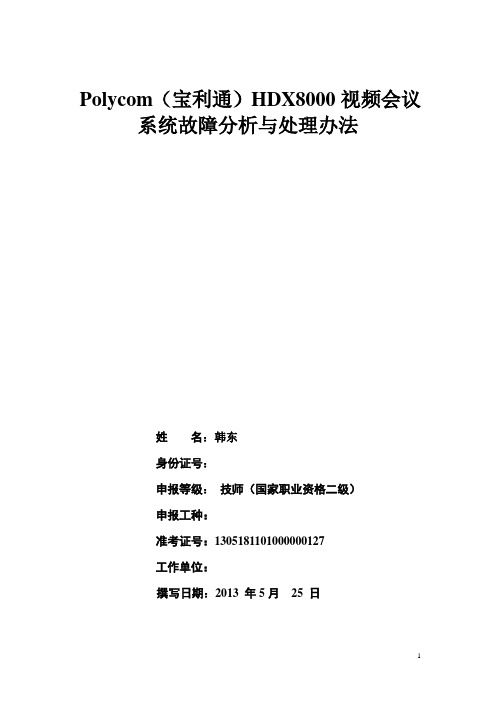
Polycom(宝利通)HDX8000视频会议系统故障分析与处理办法*****身份证号:申报等级:技师(国家职业资格二级)申报工种:准考证号:1305181101000000127工作单位:撰写日期:2013 年5月25 日目录【摘要】 (3)【关键词】............................................................‥3 引言 (3)一、Polycom视频会议系统的主要作用 (3)1、宝利通视频会议系统的作用 (3)2、宝利通视频会议系统的特点 (4)二、Polycom视频会议系统的组成结构 (4)三、HDX8000视频会议系统故障分析及处理办法 (5)1、声音系统故障........................‥ (5)2、画面显示故障 (6)3、摄像机故障 (6)4、会议连接故障 (7)5、参数丢失故障 (7)6、双流播放故障 (8)四、结束语 (9)【参考文献】 (9)【摘要】视频会议系统是一个高稳定、高标准、高品质的系统。
但由于在安装或使用过程中操作不当,会造成诸多的故障现象,从而导致视频会议无法如期正常召开。
本文结合实际情况通过图文并茂的方式,将HDX8000视频会议系统在运行中出现的故障进行分析,并针对故障逐一进行处理解决。
【关键词】HDX8000终端器;故障处理引言越来越多的公司和企事业单位随着规模和业务的不断扩大,日常工作沟通的需求越来越多。
频繁的出差,不仅费时,而且也耗费了巨大的差旅费用。
视频会议系统成为目前提高企业竞争力和发展力的重要手段。
相比于传统的会议模式,通过高清视频会议系统,公司可以充分的提高会议效率,节约会议成本,节约宝贵的时间,同时又有利于保护环境,也可以提高工作的时效性和对外形象。
一、宝利通视频会议系统的作用及特点1、宝利通视频会议系统的作用对于大型企事业单位特别是国有企事业单位来说,由于分支机构数量较多,内部的沟通一直依靠传统的会议方式解决,各地负责人经常奔波于总公司与分支机构之间,不仅大大影响了工作效率,影响公司会议精神的传达,个分支机构之间的差旅费用也随着业务的扩大与会议的频繁程度大大增加。
POLYCOM高清产品常见故障排查 共50页

进入“系统”-“诊断”-“音频”,诊断音频的输入和输出 检查音频线缆连接
本地无声音
用于查看音频输出 1 中存在的 峰值输出信号水平。
是否启用遥控器调整 输出音量。
可变:可用遥控器调 整输出音量。
固定: 将音量设置为 系统界面中指定的“ 音量设置”。
18
本地无声音
系统的音量控制,当遥控 器上的音量控制被禁用时 ,可在此页面进行设置。
网络诊断信息3
系统-诊断-网络-路径检测
路径检测:测试本地系统和输入的 IP 地址之间的传递路径。 如果测试成功,Polycom HDX 系统将列出该系统与输入的IP 地址
之间的中继段数。
视频诊断信息
系统-诊断-视频
该项测试可以查看显示设备颜色是否纯正
扬声器诊断信息
系统-诊断-音频-扬声器测试
措施1:联系对方会场进行调整,双方打开回声消除。 措施2:检查本地会场音频接线及调音台配置
关于丢包
现象:画面有马赛克,严重时画面不连贯甚至停顿。
原因:网络有丢包。
措施:通话时按遥控器上的帮助键 据中的丢包情况。
,察看当前网络统计数
请网络管理员检查网络情况,排除网络故障,保证会议带宽。
到远端站点的音频。
网络诊断信息2
系统-诊断-网络-PING
PING:测试系统是否能够与指定的远端 IP 地址建立联系。PING 返回简短的 Internet 控制信息协议结果。只有当远端站点配置为 使用 H.323 时,它才会返回 H.323 信息。只有当远端站点配置为 使用 SIP 时,它才会返回 SIP 信息。
谢谢
摄像机图像
“拉伸”效果
14
对方听不到声音
polycom 终端设备安装和故障处理6000

终端安装和故障处理
VSX 6000终端连接
视频终端VSX 6000的组件
终端
麦克风
遥控器
VSX 6000的端口
VSX 6000背板结构图
设备的线缆连接-音响
AV线将VSX 6000的音频输出接口
音频输入接口连接或连接音响设备。 推荐使用VSX 6000本身的扬声器,不建议使用电视机的 扬声器
终端基本设置
视频终端基础配置-静音应答
POLYCOM麦克风设置 系统->管理设置->音频:将自动应答设为静音-开 启(复选框打勾)。
视频终端基础配置-呼叫设置
呼叫设置 系统->管理设置->常规设置->系统设置->呼叫 设置:将最长通话时间设置为0(不限制通话时间); 点到点应答设置为是。
视频终端基础配置-时间设置
流盒标有
口。
的接口,音频接头连接双流盒标有
的接
双流盒的安装
用 在一起 将PC机和Visual Concert VSX连接
PC与Visual Concert VSX连接示意图
发送双流时只需要点击双流盒的
按键 停止双流时点击双流盒的
按钮或遥控器的
按键。
按钮或遥控器的
视频矩阵和调音台的连接
音频需要更改设置(2处)
视频终端基础配置-网络
IP设置以及LAN属性设置 系统->管理设置->LAN: 该信息在初始配置时已经配置完成。修改完成IP设置 后,系统必须重新启动,设置才能生效
视频终端基础配置-扬声器
音量设置 系统->管理设置->音频: 中频段扬声器和超低音扬声器即VSX 6000的内置扬 声器和低音音箱
Polycom宝利通HDX8000视频会议系统故障分析与处理办法【VIP专享】
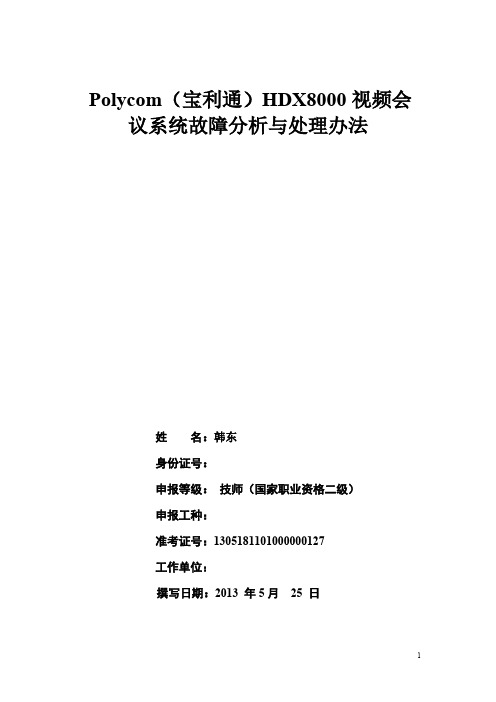
二、Polycom 视频会议系统的组成结构………………………4
三、HDX8000 视频会议系统故障分析及处理办法 ………5
1、声音系统故障 ……………………‥……………………5
2、画面显示故障 ……………………………………………6
3、摄像机故障 ……………………………………………6
4、会议连接故障 ……………………………………………7
2、宝利通视频会议系统的组成结构
宝利通视频会议系统并不只是单单有摄像机和网络设备构成。宝利通视频 会议系统也可以说是一个庞大的网络系统。根据分支机构的大小不同,各分支 机构所需的配置也不同。总部会议系统的成员最为庞大,它是有多点会议控制 器(简称 MCU)、录播服务器、 HDX8000( 或 HDX6000、VSX7000)高清 终端器、矩阵切换器、音频处理器、讲解所用的电脑、远端画面与近端画面显 示器(及电视机)、会议管理系统、功放音响、调音台和话筒设备及网络路由 器组成。如果客户需要还可以增添投影仪等设备。而一级、二级与三级机构可 根据需要安装相关的设施设备。例如作为会议系统的最低级机构的系统结构就 较为简单,它通常只有一台终端机、一只摄像头、两台电视机(分别显示远端 和近端画面)和基本的会场音响设备组成。
目
【摘要】…………………………………………………………3
【关键词】……………………………………………………‥3
引言 ………………………………………………………3
1、Polycom 视频会议系统的主要作用………………………3
1、宝利通视频会议系统的作用 ……………………………3
2、宝利通视频会议系统的特点 ……………………………4
P障分析与处理办法
姓 名:韩东 身份证号: 申报等级: 技师(国家职业资格二级) 申报工种: 准考证号:1305181101000000127 工作单位: 撰写日期:2013 年 5 月 25 日
- 1、下载文档前请自行甄别文档内容的完整性,平台不提供额外的编辑、内容补充、找答案等附加服务。
- 2、"仅部分预览"的文档,不可在线预览部分如存在完整性等问题,可反馈申请退款(可完整预览的文档不适用该条件!)。
- 3、如文档侵犯您的权益,请联系客服反馈,我们会尽快为您处理(人工客服工作时间:9:00-18:30)。
视频会议日常维护注意事项
设备应放置在固定位置,尽量避免移动和插拔接线。 设备的系统设置已调好,不要随意更改。 开会时应尽量避免使用远端摄像机控制。 严禁带电插拔任何连接线。 严禁带电清洁和维护设备。 严禁用手转动镜头。 严禁震动和挤压设备,特别是镜头。 严禁随意拆卸设备。 严禁烟火、曝晒。 设备用毕将摄像机镜头盖上。
13
监视器设置效果演示
摄像机图像
“拉伸”效果
14
对方听不到声音
原因:没有启用POLYCOM MIC或关闭了MIC
措施:进入音频设置,启用POLYCOM MIC,打开MIC开关, 确认MIC红灯没有亮起。 使用其它话筒的检查调音台连接线及旋钮、推子状态
对方听不到声音
16
本地无声音
原因:电视机或终端音量有问题
系统-诊断-网络-近端回路
近端回路:测试内部音频编码器和解码器、外部麦克风和扬声器、 内部视频编码器和解码器以及外部摄像机和监视器。
监视器 1 显示在呼叫过程中发送到远端站点的视频,并播放发送 到远端站点的音频。
网络诊断信息2
系统-诊断-网络-PING
PING:测试系统是否能够与指定的远端 IP 地址建立联系。PING 返回简短的 Internet 控制信息协议结果。只有当远端站点配置为 使用 H.323 时,它才会返回 H.323 信息。只有当远端站点配置为 使用 SIP 时,它才会返回 SIP 信息。
HDX终端高级功能介绍
发出多点呼叫
在通话过程中,按绿色呼叫键 ,呼叫另外一个站点, 通过系统的内置MCU召开多点会议。(可能需要输入多 点选项密钥) 在目录中创建并呼叫一个多站点条目,或者同时向多个其 它站点发出呼叫。
监视器3
POLYCOM终端的第3路视频输出,默认为VCR录制源。
视频:如果启用了远端,则录制的视频将切换到当前远端 扬声器。如果同时启用了近端和远端,则录制的视频将根
Polycom 产品常见故障排查
金昊 2013年7月
呼叫中断
原因:网络中断;到达最长通话时间; 措施:检查网络 系统-诊断-网络-PING
呼叫中断
系统-管理设置-常规设置-系统设置-呼叫设置 最长通话时间:0,不限制通话时间
3
进入管理设置需要密码
设备初次安装时如果没有删除管理密码,进入管理设置 时需要输入密码,此密码默认为设备的序列号SN号码。 如果遗忘管理密码,通过系统正面的恢复按钮,删除系 统,设置并重新启动系统。(类似于系统重设)
调整摄像机的亮度、黑电平或色彩饱和度
确保已接通并唤醒系统和摄像机。 在计算机上,打开 Web 浏览器。 在浏览器地址栏中,输入系统的 IP 地址(例如 http://192.168.0.83)以访问 Polycom HDX 界面。 进入管理设置 > 摄像机。 如果相应摄像机的型号未设为 Polycom EagleEye HD, 请单击:检测摄像机。 单击高级。 选择亮度、黑电平和色彩饱和度的值。 单击更新。
回声、啸叫
原因:声音从对方会场传回,本地会场有音频回路
措施1:联系对方会场进行调整,双方打开回声消除。
措施2:检查本地会场音频接线及调音台配置
关于丢包
现象:画面有马赛克,严重时画面不连贯甚至停顿。 原因:网络有丢包。
措施:通话时按遥控器上的帮助键 据中的丢包情况。 ,察看当前网络统计数
原因:PC没有把画面切出来
措施:检查PC设置
画面跳动/闪烁
检查系统与显示设备的电缆
画面显示不全
调整监视器设置 调整电视机设置,如“全屏”、“逐点”等。
人物图像的显示模式 双流内容的显示模式
变焦:16:9的图像在4:3的屏幕上显示时,画面左右会有剪裁,人物比例不变 。 拉伸:16:9的图像在4:3的屏幕上显示时,画面被拉伸以充满整个屏幕,人物 会被拉长。 无: 16:9的图像在4:3的屏幕上显示时,画面上下有黑边,人物比例不变。
措施2:知道系统的IP地址,通过WEB登录到设备,在“监视器” 中修改相应的输出类型。
看不见任何图像
7
本地图像蓝屏
原因:显示设备视频源没有选择正确,或摄像头的输入类 型没有选择正确
措施:
更改显示设备视频源
点击HDX遥控器摄像机按键,选择正确视频输入。
本地图像蓝屏
检查菜单内关于摄像机的配置
9
镜头无法转动
原因1:没有选择近端
措施:先点击遥控器近端按钮再控制镜头
原因2:镜头连接线缆没有连接正确
措施:检查镜头连接线缆
原因3:遥控器电量不足
措施:更换电池(AAA*4)
原因4:镜头活动空间太小
措施:移动镜头位置,方便其转动
双流无法显示
原因:图像的显示位置没有选择正确
措施:可以先设置成双显仿真的方式,通过该方式确认双流图 像确实已经发出,如果仍然有问题,进入监视器菜单选择正确 的图形显示位置
发言时,不必手持MIC,距MIC 0.5-2m以内为佳。
会议开始前,应固定好MIC的位置。MIC尽量远离有噪音 发出的设备,并且尽量使发言人能正对MIC,这样采集的
声音质量更高,声音效果更好。
会议过程中,特别是本地有人发言时尽量不要移动MIC, 因为Polycom的全向MIC灵敏度很高,发言时移动MIC会 出现很大的噪音。
视频会议日常使用注意事项
会议开始前,应调整好镜头摆放位置,设定好镜头的预置 位,镜头不要摆放在逆光的位置。
会议过程中,尽量不要在镜头前来回走动,不要经常摇控
镜头转动。
会议过程中,如果出现无故断会等的情况,不要立即用遥 控器呼叫其他会场,应立即打电话与主会场的操作人员联 系,等待主会场的操作。 不需要发送双流的会场不要将PC连接到设备上。
据当前扬声器在近端和远端之间进行切换。如果启用了内 容,则录制通话期间发送的所有内容。
音频:远端和本地会场的音频混合后输出。
双显仿真
监视器1选择了“双监视器仿真”,并将监视器2关闭后, 可以在一个显示设备上显示出以下的画面结构。 各画面结构之间通过遥控器的画中画按钮进行切换。
模拟电话接入
把房间内的PSTN电话线接到主机的模拟电话端口 系统-管理设置-网络-电话语音,输入本地电话号码 进行模拟电话呼叫
措施:调节电视机音量,使用遥控器调节设备音量
原因:线缆连接错误
进入“系统”-“诊断”-“音频”,诊断音频的输入和输出
检查音频线缆连接
本地无声音
是否启用遥控器调整 输出音量。
用于查看音频输出 1 中存在的 峰值输出信号水平。
可变:可用遥控器调 整输出音量。 固定: 将音量设置为 系统界面中指定的“ 音量设置”。
谢谢
18
本地无声音
系统的音量控制,当遥控 器上的音量控制被禁用时 ,可在此页面进行设置。
19
发言时从电视机听到自已的声音
原因1:对方MIC离扩声设备太近,对方终端音量过高。
措施: 对方关小扬声器音量,同时确保话筒远离扬声器,双方打 开回声消除;
原因2:音频输出接到了VCR的音频输出。
措施: 把音频输出调整到第1路音频输出;
遥控器通道
遥控器默认的信道设置为 3。如果将遥控器设置为通道 3, 则它可以控制设置为任何通道 ID 的 Polycom HDX 系统。
设置方法:
在终端设置中,进入:管理设置 > 常规设置 > 系统设置 > 遥控器, 设置通道 ID。
挡住遥控器红外信号的发射方向,并按住“选项”按钮持续 5 秒 钟,按一次下键头到设置 ID,按“右”更改设置。按“上”或 “下”选择在系统上配置的通道 ID,按“右”选择新设置。
该项功能主要用户测试终端的发音系统,如果有音频发出,说明 终端的音频输出没问题
音频指示器诊断信息
系统-诊断-音频-音频指示器
该项功能主要用户测试终端的音频输入系统,如果有绿色动态横 条,说明终端的音频输入没问题。
当终端在呼叫状态中,还可以诊断远端会场是否有声音 传送过来
系统重设
系统-诊断-系统重设
选项
从Polycom获得Linsence,与系统序列号一起到Polycom 网站注册,获得key 系统-管理设置-常规设置-选项,输入key,通过选项扩展 系统的功能
WEB访问终端
使用 Polycom HDX Web 界面执行可在本地系统中执行的 大多数呼叫和配置任务。
在计算机上,打开 Web 浏览器。 在浏览器地址栏中,输入系统的主机名或 IP 地址(例如 http://192.168.0.83)以访问 Polycom HDX Web 界面。 如果系统上启用了安全模式,您必须使用安全的 HTTPS 访问, 例如https:// 192.168.0.83 。在出现的安全对话框中,单击是。 如果出现提示,请输入 admin 作为用户名,并输入远程访问密码。
会议过程中,需要发言讨论时,先打开MIC向主会场提出
请求,得到同意后再继续发言,否则请继续保持静音。
发言时,要一个人一个人的发言,不要多人同时讲话。因 为全向MIC会把所有人的声音混合,远端听到的声音会非 常嘈杂,听不清具体说话内容。 在会议进行过程中,尽量控制会场噪音,不要在会场中随 意走动。
MIC发言注意事项
室内光线的亮度要够,一般要达到500-800流明。
设备的镜头不能摆放在逆光的位置,尽量移动镜头到不逆 光的位置。
摄像头的高度在1.5-1.8米左右,与人眼基本齐平。 MIC的摆放要注意,不能靠近有声音输出的设备(如电视 机的音箱)或有噪声发出的设备(如室内的空调旁)。
会场秩序注意事项
会议过程中,不需要发言的会场要主动将本地会场的MIC 关闭,保证会场安静。当需要发言时要及时打开MIC。
系统电源打开后,按住恢复按钮至少 15 秒,系统重新启动并显 示设置向导。
